O que é o Mailruupdater.exe e devo removê-lo?
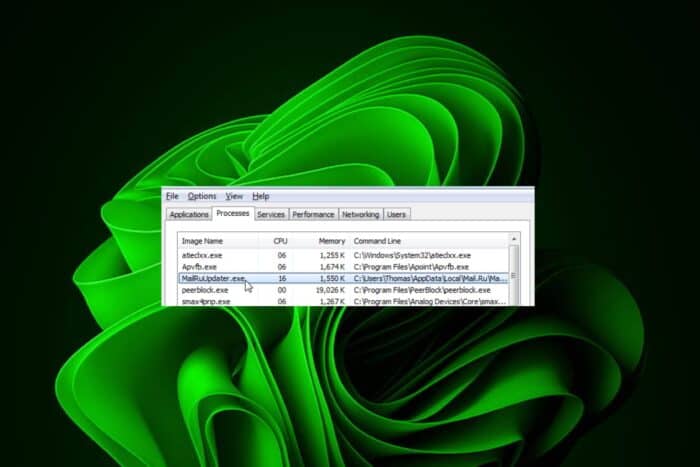 Mail.ru é um serviço de e-mail russo, então se você encontrar o arquivo mailruupdater.exe com uma mensagem de erro como Este programa não está respondendo ou Erro de Aplicativo. O aplicativo falhou ao inicializar corretamente, pode ser que ele tenha chegado ao seu dispositivo de forma não oficial.
Mail.ru é um serviço de e-mail russo, então se você encontrar o arquivo mailruupdater.exe com uma mensagem de erro como Este programa não está respondendo ou Erro de Aplicativo. O aplicativo falhou ao inicializar corretamente, pode ser que ele tenha chegado ao seu dispositivo de forma não oficial.
Mail.ru não é um arquivo crítico do Windows, a menos que você esteja usando o serviço de e-mail como seu cliente de e-mail principal. Você pode verificar sua assinatura digital e localização, que deve ser: c:\users\%USERNAME%\appdata\local\mail.ru\
Se o arquivo não atender a esses pré-requisitos, pode ser um malware disfarçado de um arquivo legítimo e deve ser removido.
Como remover o arquivo mailruupdater.exe do Windows 11?
1. Remover mail.ru da sua conta
- Inicie seu aplicativo Outlook e clique na aba Arquivo.
- Depois clique em Informações.
- Clique no menu suspenso Configurações de Conta.
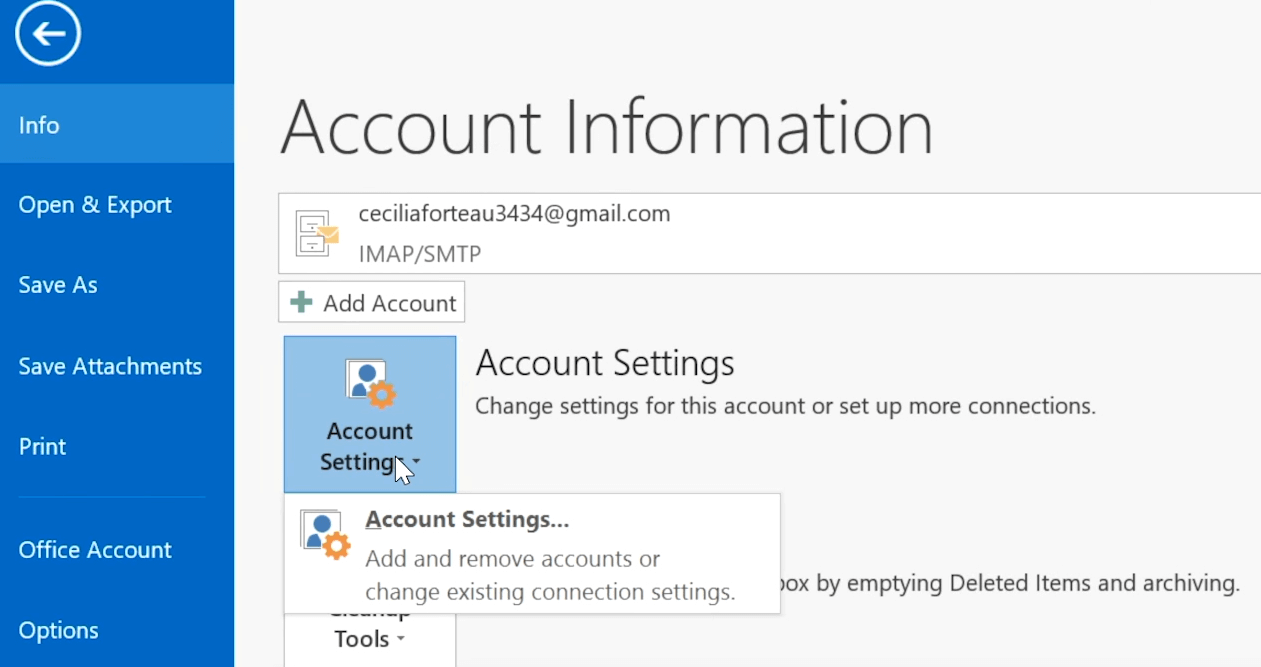
- Selecione Configurações de Conta para abrir a lista de contas.
-
Encontre a conta relacionada ao serviço de e-mail Mail.ru, clique nela e pressione o botão Remover.
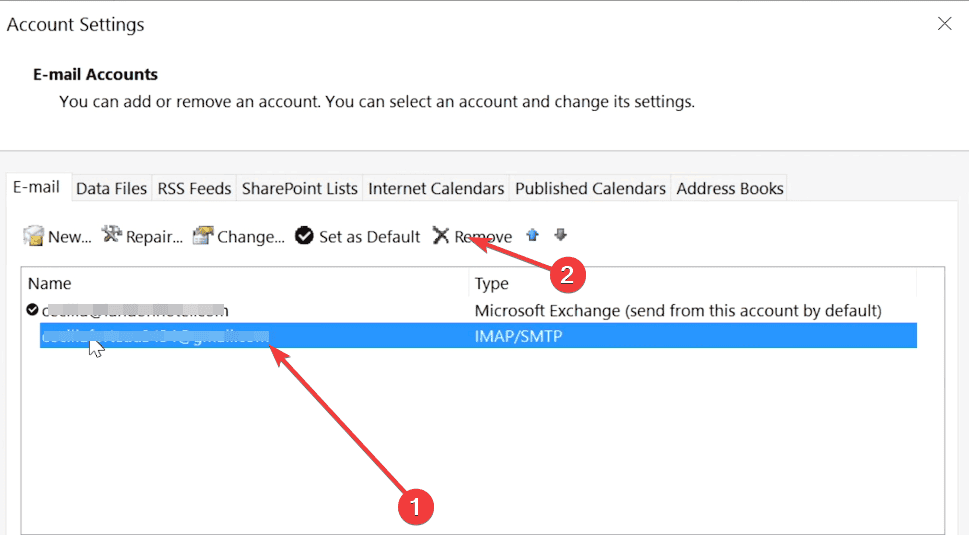
- Clique em Fechar para sair da janela.
2. Executar varreduras DISM e SFC
-
Clique no ícone do Menu Iniciar, digite cmd na barra de pesquisa e clique em Executar como administrador.
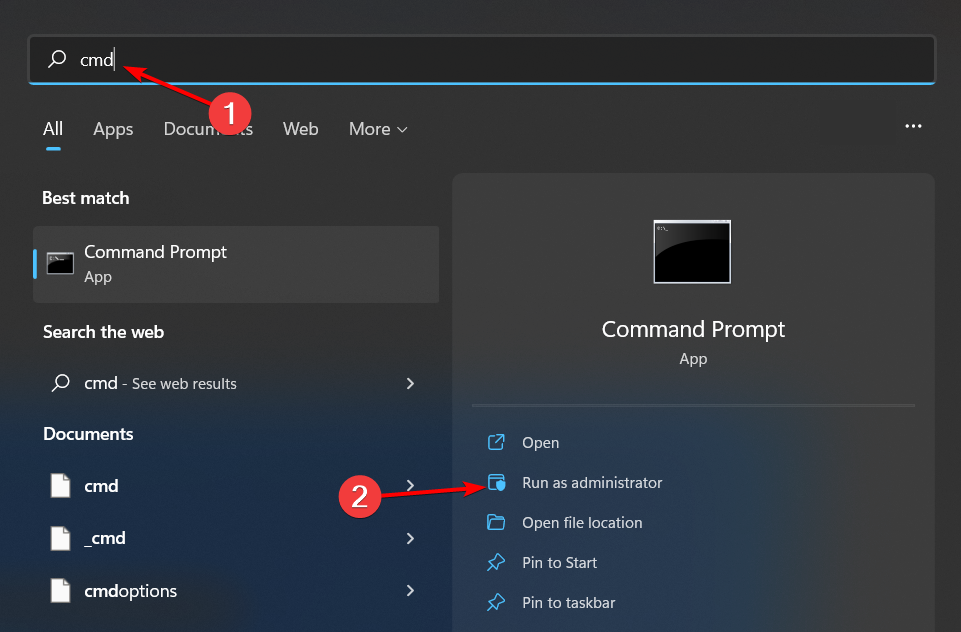
-
Digite os seguintes comandos e pressione Enter após cada um:
DISM.exe /Online /Cleanup-Image /Restorehealthsfc /scannow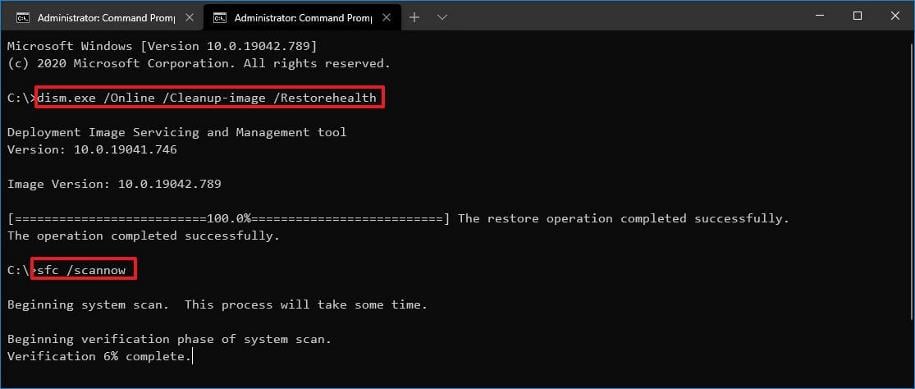
3. Verificar vírus
-
Pressione a tecla do Windows, pesquise Segurança do Windows e clique em Abrir.
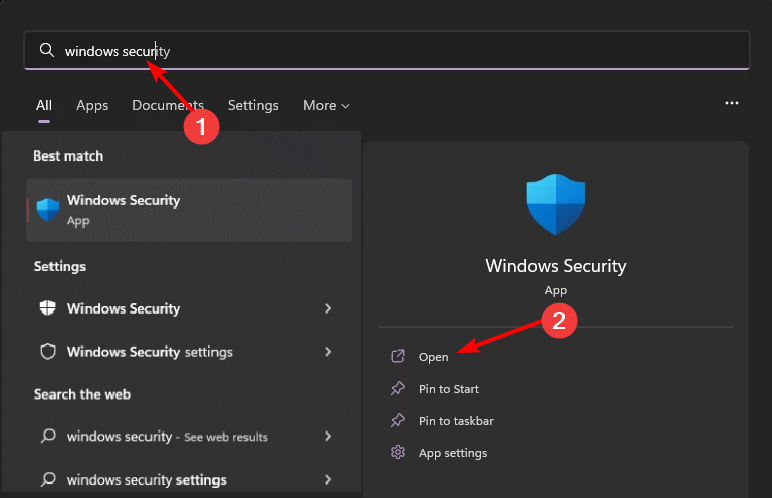
-
Selecione Proteção contra vírus e ameaças.
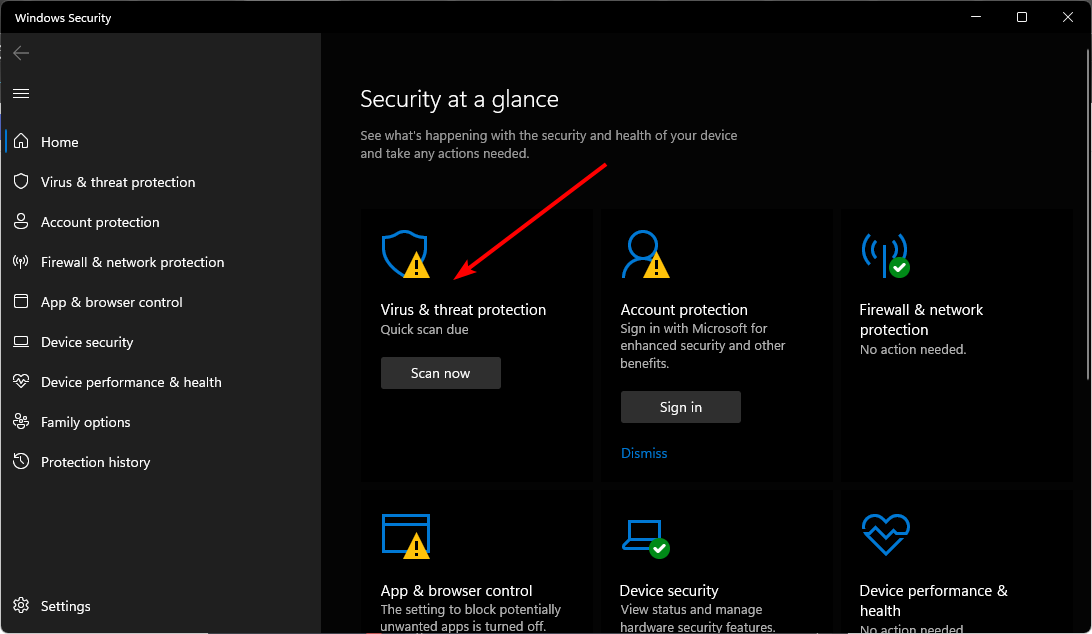
-
Em seguida, pressione Verificação rápida sob Ameaças atuais.

-
Se você não encontrar nenhuma ameaça, prossiga para realizar uma verificação completa clicando em Opções de verificação logo abaixo de Verificação rápida.
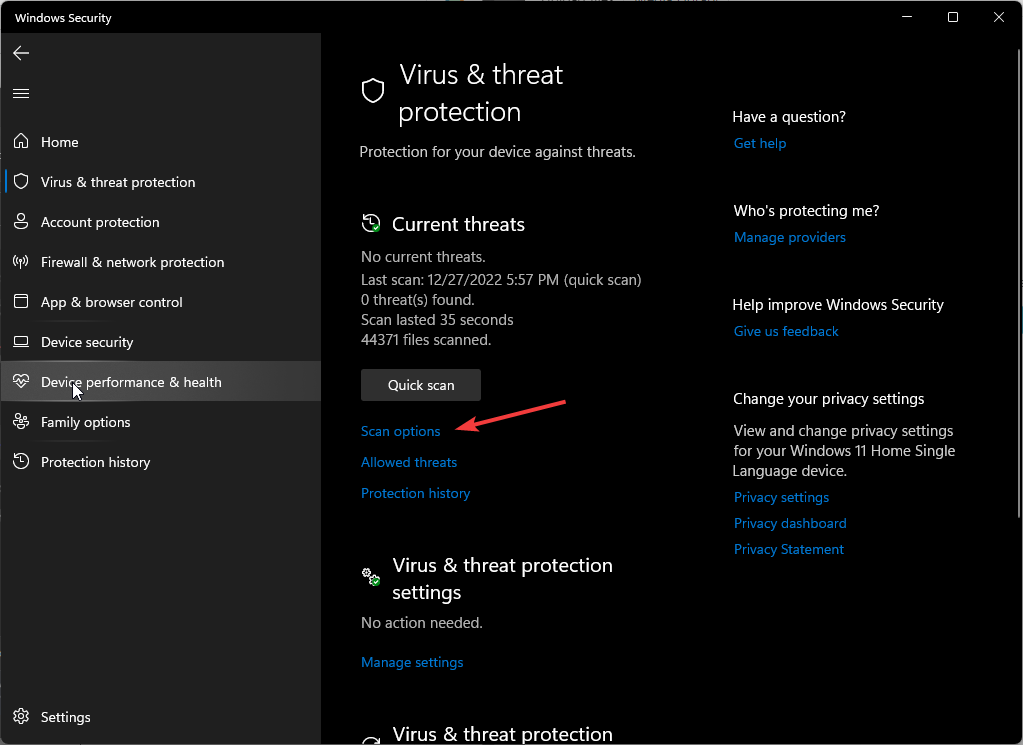
-
Clique em Verificação completa, depois em Verificar agora para realizar uma verificação profunda do seu PC.
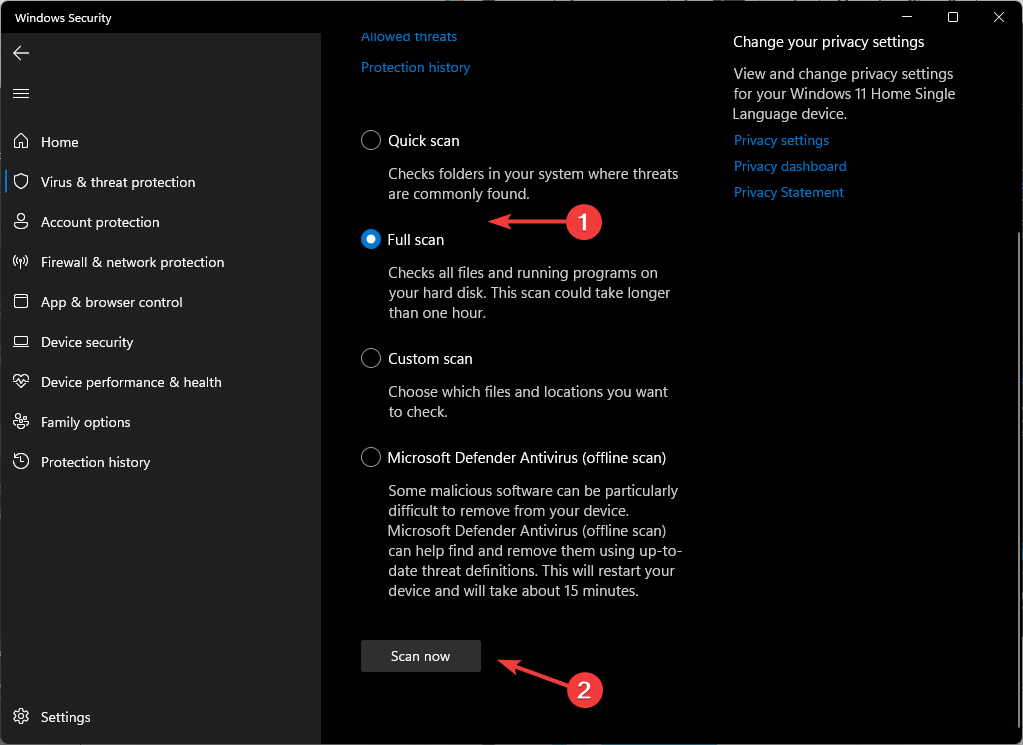
- Aguarde a conclusão do processo e reinicie seu sistema.
Se o Windows não colocar o arquivo mailruupdater.exe em quarentena, tente executar a verificação, mas desta vez com um antivírus abrangente. Leia mais sobre este tópico
- Plugin-container.exe: O que é e devo removê-lo?
- Conhost.exe: O que é e como corrigir seu alto uso de CPU
- HydraDM.exe: O que é e devo removê-lo?
4. Desinstalar o programa associado
-
Clique no ícone do Menu Iniciar, digite Painel de Controle na barra de pesquisa e clique em Abrir.
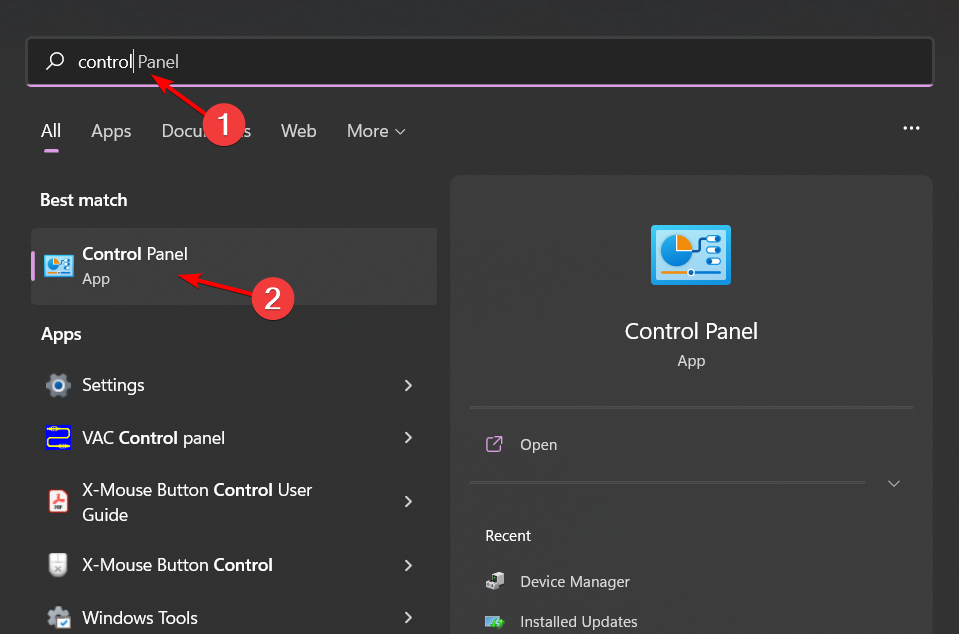
-
Selecione Desinstalar um Programa em Programas.
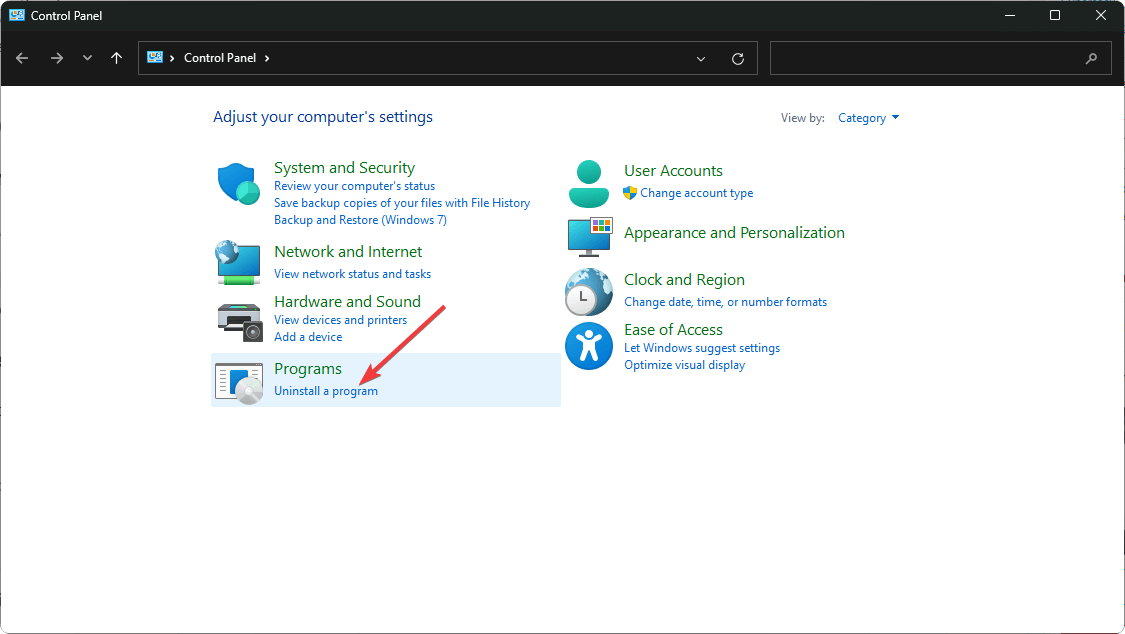
- Encontre o aplicativo problemático, neste caso o aplicativo Mail.ru, clique nele e selecione Desinstalar.
- Confirme a desinstalação na próxima janela pop-up. Além disso, remova resquícios de software para garantir que nenhum traço fique para trás.
5. Executar uma Restauração do Sistema
-
Pressione a tecla do Windows, digite Painel de Controle e clique em Abrir.
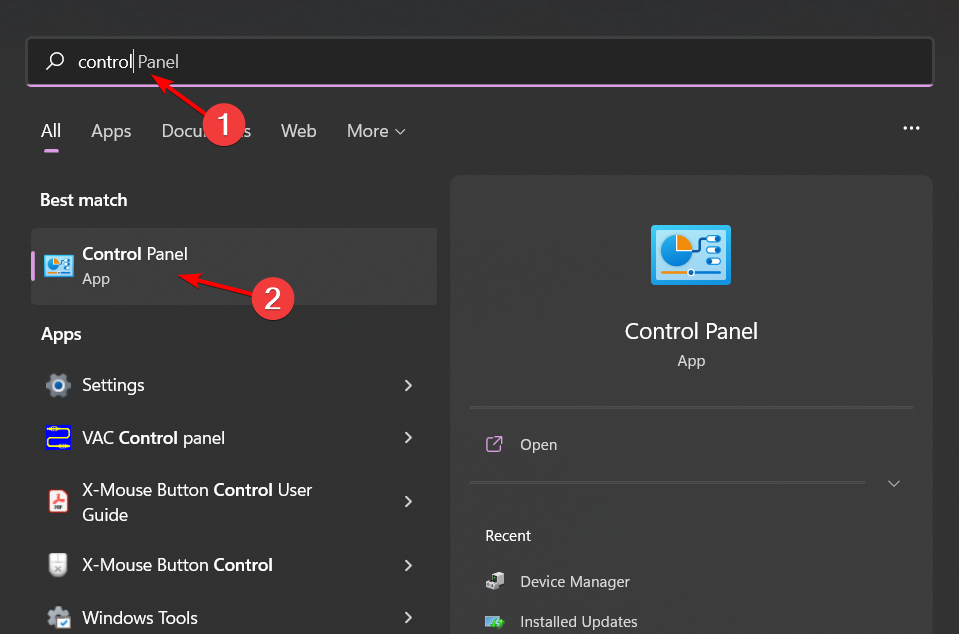
-
Selecione Ícones grandes como Exibir por e clique em Recuperação.
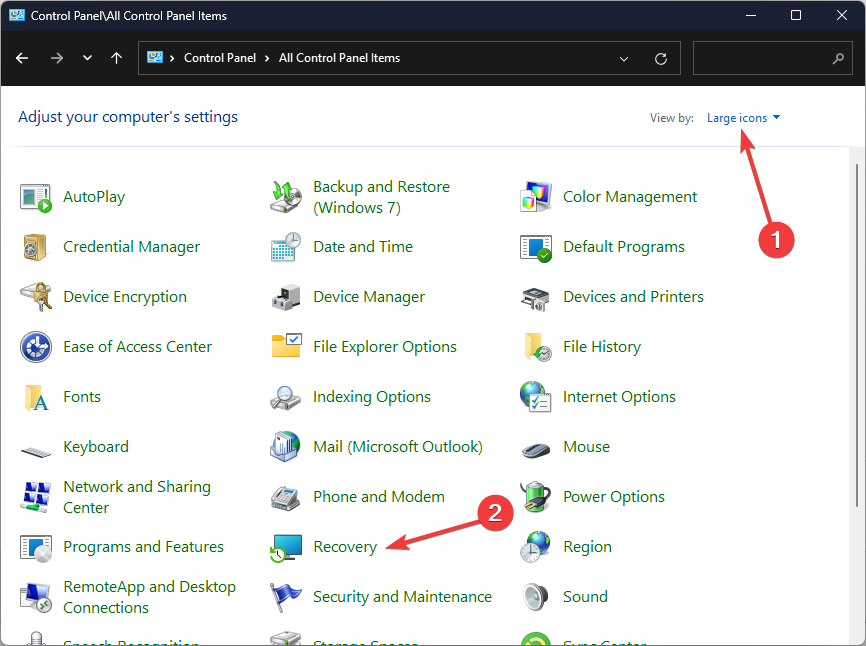
-
Clique em Abrir Restauração do Sistema.
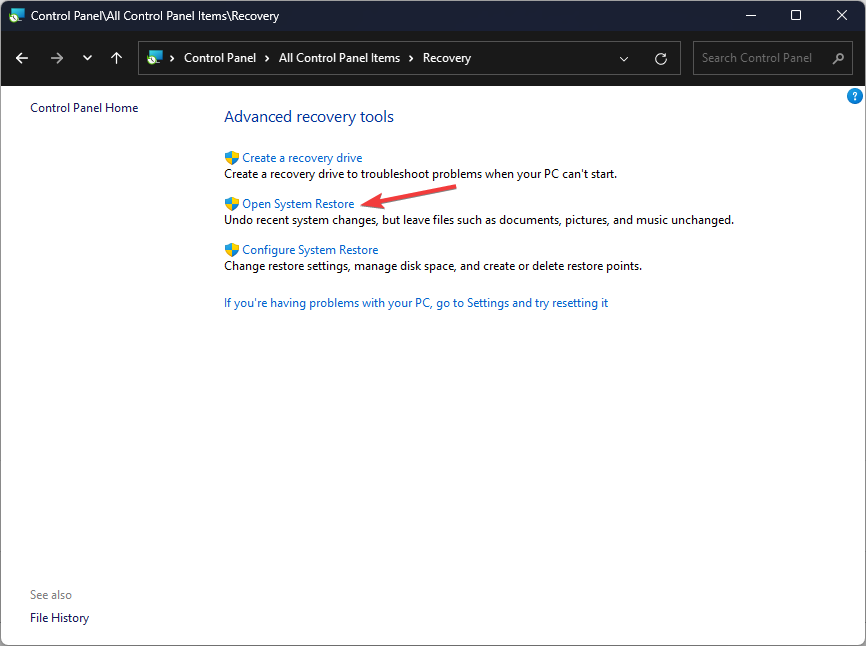
-
Selecione Escolher um ponto de restauração diferente e clique em Avançar.
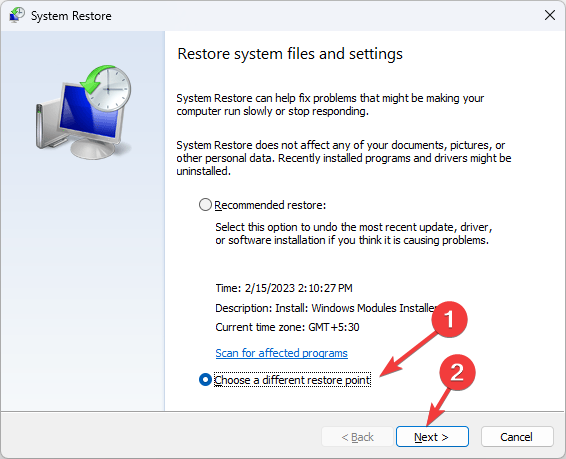
-
Agora selecione o ponto de restauração e clique em Avançar.
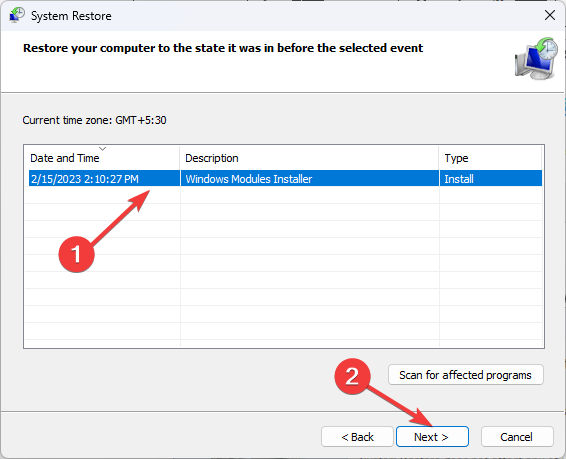
-
Clique em Concluir para restaurar as configurações anteriores, e o Windows reiniciará.
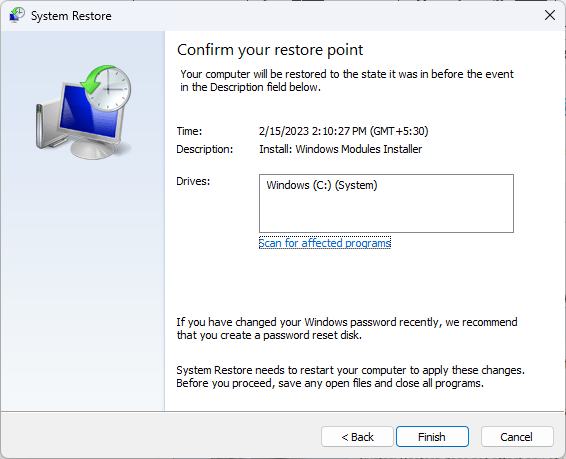
Finalmente, o Mail.ru não é um serviço ruim. Não faz sentido usá-lo se você não fala russo, pois terá que traduzir o conteúdo da página e isso pode interromper seu fluxo de trabalho. No entanto, se você quiser acompanhar suas tarefas, temos uma ótima lista de clientes de e-mail para aumentar sua produtividade.
A maioria desses PUPs encontra seu caminho para o seu dispositivo quando você baixa aplicativos de sites não oficiais e vêm acompanhados de malware. Você pode evitar isso aderindo a fontes oficiais e mantendo configurações de segurança robustas que escaneiam todos os aplicativos instalados.
Se você se deparou com o arquivo mailruupdater.exe, você verificou sua fonte? Que outras maneiras você usou para se livrar dele? Deixe-nos saber na seção de comentários abaixo.













